
Comment mettre à jour les drivers de votre volant de course Thrustmaster ?
Mettre à jour les drivers de votre volant de course Thrustmaster

Si vous voulez tirer le meilleur parti de votre volant de course sur votre console ou votre PC, vous devez mettre à jour les drivers. Vous mettez à jour les drivers de votre volant Thrustmaster via votre PC. Vous ne pouvez pas le faire via les consoles.
- Différence entre firmware et drivers
- Méthode 1. Mettre à jour manuellement
- Méthode 2. Mettre à jour automatique
Différence entre le firmware et les drivers

Le firmware et les drivers assurent tous deux le bon fonctionnement de votre volant de course. Le firmware de votre volant de course est un software qui se trouve à l'intérieur de votre volant de course. Il s'agit du software qui vous permet d'expérimenter le retour de force et de calibrer votre volant. Les drivers de votre volant de course sont les softwares qui indiquent au firmware comment fonctionner. En résumé, les drivers indiquent à votre roue d'utiliser le retour de force, le firmware fait fonctionner la roue et le retour de force.
Méthode 1 : Mettre à jour manuellement
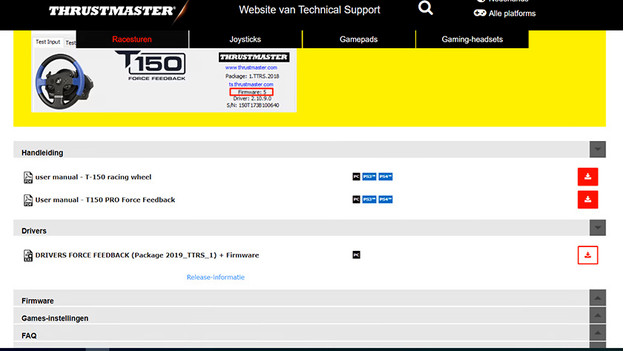
Avant de commencer à mettre à jour vos drivers manuellement, il est important que vous mettiez le volant de course en mode PS3. Vous trouverez ce bouton à l'avant de votre volant de course, sur le bloc moteur.
- Connectez le volant directement au port USB de votre PC ou ordinateur portable (pas via un hub USB).
- Recherchez dans votre navigateur la page de support Thrustmaster.
- Trouvez votre volant de course sur l'onglet 'Racing Wheels' et cliquez dessus.
- Sous l'onglet 'Drivers' vous trouverez le fichier des drivers de Thrustmaster. Téléchargez-le sur votre PC.
- Ouvrez l'application que vous venez de télécharger. Suivez les étapes sur votre écran et les drivers sont mis à jour.
Méthode 2 : Mettre à jour automatiquement
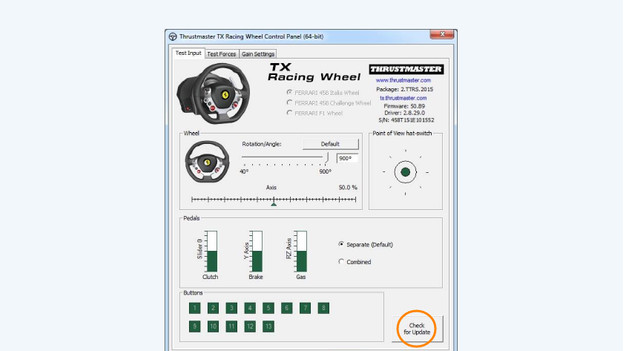
Avant de commencer à mettre à jour vos drivers automatiquement, il est important que vous mettiez le volant de course en mode PS3. Vous trouverez ce bouton à l'avant de votre volant de course, sur le bloc moteur.
- Ouvrez le « Panneau de configuration » et cliquez sur « Matériel et audio ».
- Cliquez sur « Périphériques et imprimantes » Votre volant apparaitra ici une fois que vous l'aurez connecté à votre PC.
- Connectez le volant de course ou la servobase directement au port USB de votre PC ou ordinateur portable (pas via un hub USB).
- Lorsque votre volant ou base servo apparait dans la liste des appareils, faites un clic droit sur votre volant. Cliquez ensuite sur « Paramètres de la manette de jeu ».
- Naviguez jusqu'à « Propriétés ». Le panneau de contrôle de votre volant ou de votre servobase s'ouvre.
- Cliquez sur « Vérifier les mises à jour » et suivez les étapes sur votre écran. Votre volant de course mettra désormais automatiquement à jour vos pilotes et firmware si nécessaire.
Terminé ? Redémarrez votre PC et vous voilà prêt à partir à l'action avec votre volant ou votre servobase.


